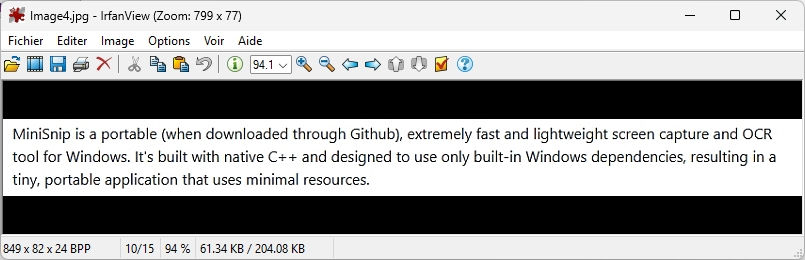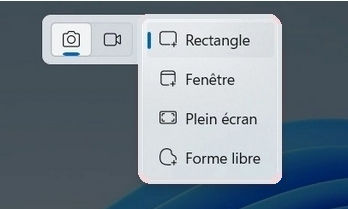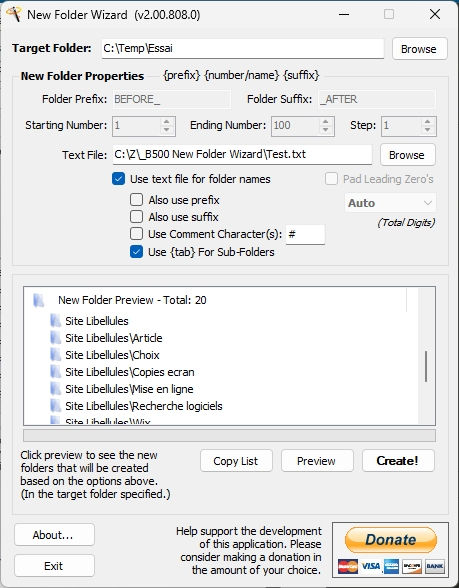- Krigou Schnider

- il y a 3 jours
- 3 min de lecture
FlyOOBE, un logiciel devenu bien connu pour contourner certaines limites d’installation de Windows 11 — avec ses forces, ses faiblesses.

🐝 Qu’est-ce que FlyOOBE ?
FlyOOBE (souvent prononcé fly-oh-bee), anciennement connu sous le nom de Flyby11, est un logiciel open-source conçu pour aider à installer et à personnaliser Windows 11 même sur des PC que Microsoft juge « incompatibles ». Il s’écarte du parcours d’installation traditionnel de Microsoft en proposant des outils pour :
contourner les vérifications matérielles strictes comme TPM 2.0 ou Secure Boot
personnaliser l’expérience Out-Of-Box (premier démarrage)
enlever les applications préinstallées jugées inutiles.
définir des préférences (compte local, navigateur par défaut, thèmes, etc.).
Le but du projet est de rendre Windows 11 plus accessible et plus léger, surtout sur des appareils plus anciens qui, autrement, seraient bloqués à Windows 10.
🌟 Caractéristiques principales
🔓 1. Contournement des exigences Microsoft
FlyOOBE utilise des méthodes de contournement pour installer Windows 11 sur du matériel apparemment non pris en charge (absence de TPM, Secure Boot, génération CPU trop ancienne, etc.).
GitHub
🔧 2. OOBE (Out-Of-Box Experience) améliorée
Au lieu d’une configuration standard, FlyOOBE propose une interface qui permet de :
choisir langue, nom d’utilisateur, apparence, etc.
créer facilement un compte local (sans compte Microsoft)
personnaliser les réglages réseau et système dès le premier démarrage.
🧹 3. Debloat et optimisations
Vous pouvez désinstaller les applications préinstallées et couper certaines fonctionnalités intrusives (y compris des fonctions liées à l’IA comme Copilot) pour une installation plus légère.
💾 4. Outils intégrés
L’outil inclut aussi des fonctions pour automatiser l’installation de logiciels courants, lancer des scripts personnalisés et appliquer des réglages systèmes pendant ou après l’installation.
🪶 5. Portable et sans installation lourde
FlyOOBE est généralement distribué comme un exécutable léger à extraire et à lancer sans installation traditionnelle.
👍 Avantages
✨ Accès à Windows 11 sur matériel ancien ou bloqué
Le logiciel peut installer Windows 11 même si votre PC ne passe pas les vérifications de Microsoft.
✨ Personnalisation avancée du premier démarrage
L’expérience de configuration OOBE est mieux contrôlée et plus conviviale.
✨ Réduction de bloatware et contrôles supplémentaires
Il permet une version plus légère de Windows avec moins d’éléments superflus.
✨ Open-source et gratuit
Le logiciel est libre, consultable et modifiable via son dépôt GitHub.
⚠️ Sécurité et fiabilité incertaines
FlyOOBE n’est pas un outil officiel Microsoft : des faux sites distribuent des versions potentiellement infectées par des logiciels malveillants. Il faut absolument télécharger depuis le GitHub officiel.
⚠️ Pas de support Microsoft garanti
Une installation faite via ce type d’outil peut être considérée comme « non prise en charge » par Microsoft, ce qui peut influencer l’accès aux mises à jour futures.
⚠️ Risques d’instabilité
Modifier le processus d’installation système comporte des risques d’erreurs, de pannes ou de blocages avec certains matériels, notamment très anciens.
⚠️ Aucune version payante officielle documentée
FlyOOBE est un projet communautaire gratuit. Il n’existe pas de version payante officielle standard avec fonctionnalités supplémentaires — toute offre « payante » ailleurs est probablement suspecte ou non officielle.
🧠 Conclusion
FlyOOBE est une solution inventive pour contourner les limites d’installation de Windows 11 et le personnaliser profondément. Son approche open source et ses options de personnalisation séduisent de nombreux passionnés et utilisateurs de matériel ancien ; cependant, cet outillage n’est pas sans risques en termes de sécurité, d’intégrité du système et de support officiel. D'autant plus qu'il n'est disponible qu'en anglais.
À réserver aux utilisateurs avertis qui comprennent les implications de modifier l’installation système. libellules.net se désengage de toute mauvaise utilisation.